Sujets similaires, Installation réseau – QuickLabel Vivo! Touch Manuel d'utilisation
Page 28
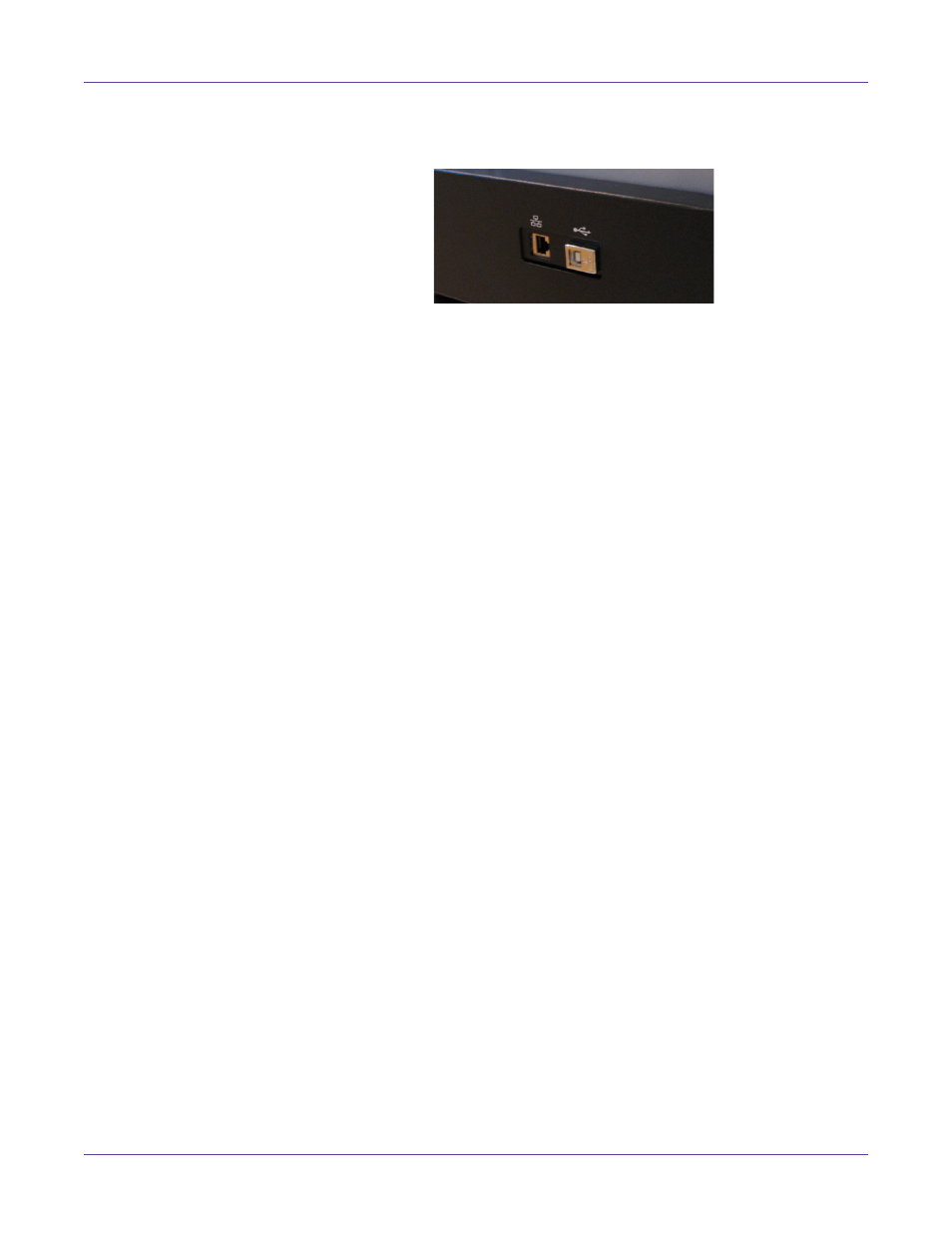
Installation et configuration
16
Vivo! Touch Guide d’utilisation
6
Branchez la plus petite extrémité du câble USB au port de type B de la Vivo! Touch.
Sur l'illustration suivante, le port USB de type B se trouve du côté droit.
Connectez la plus grosse extrémité du câble USB à un port USB 2.0 disponible de
votre ordinateur.
Une fois la connexion USB effectuée, l'assistant d'installation ajoute
automatiquement la Vivo! Touch à la fenêtre Imprimantes et télécopieurs ou
Périphériques et imprimantes.
7
Désactivez les fonctions d'impression avancées sur le pilote.
•
Dans Windows XP, sélectionnez
Démarrer > Imprimantes et télécopieurs
.
•
Dans Windows Vista, sélectionnez
Démarrer > Panneau de configuration >
Imprimantes
.
•
Dans Windows 7, sélectionnez
Démarrer > Périphériques et imprimantes
.
•
Dans Windows 8, accédez à l'option
Rechercher
en pointant le coin supérieur
droit de l'écran. Recherchez « Panneau de configuration » et cliquez sur l'icône
Panneau de configuration
. Sur la fenêtre Panneau de configuration, cliquez
sur
Afficher les périphériques et imprimantes
.
Cliquez droit sur l'icône de l'imprimante et affichez les propriétés de l'imprimante.
Sélectionnez l'onglet
Ports
. Assurez-vous que le nouveau port apparaît et est
sélectionné.
Sélectionnez l'onglet
Avancé
. Décochez l'option
Activer les fonctionnalités
d'impression avancées
, puis cliquez sur
OK
.
Sujets similaires:
- Désinstallation du pilote d'impression à la page 20
Installation réseau
Ce chapitre décrit l'installation de la Vivo! Touch dans un environnement réseau. Il
nécessite une connaissance rudimentaire des concepts et des procédures liées aux
réseaux.
Pour obtenir de plus amples informations sur la mise en réseau, reportez-vous à la
documentation liée à votre environnement réseau et/ou contactez votre administrateur
réseau.